本文详细介绍了电脑上怎么截图按什么键,包括Print Screen键、Win + Shift + S组合键、Alt + Print Screen组合键等多种方法,以及不同方法的优缺点和适用场景。同时,文章还探讨了市面上的截图工具,以及未来截图技术的发展趋势,例如智能化截图和更便捷的操作。掌握这些技巧,可以有效提高电脑操作效率。
经典快捷键:Print Screen键的妙用
许多用户首先想到的电脑截图方法,就是使用Print Screen键(PrtScn),也叫打印屏幕键。按下这个键,可以将当前屏幕的全部内容复制到剪贴板。
这看似简单的操作,背后蕴含着丰富的应用场景。比如,你需要快速记录一个网页的全部内容,只需要按下Print Screen键,然后打开图像编辑软件(例如,画图、Photoshop等),粘贴并保存即可。
然而,Print Screen键也有其局限性。它只能截取整个屏幕,无法截取部分区域或特定窗口。对于需要精准截图的用户来说,这无疑会带来一些不便。而且,一些笔记本电脑的Print Screen键需要配合Fn键一起使用,具体操作可能因电脑型号而异,需要用户自行摸索。
例如,一些老旧的台式机可以直接使用Print Screen键进行全屏截图,但部分笔记本电脑需要同时按下Fn + Print Screen键才能实现同样的功能。这使得Print Screen键的操作存在一定的学习成本,并非所有用户都能轻松上手。
区域截图:灵活掌控截图范围
对于需要截取屏幕局部内容的用户而言,全屏截图往往显得过于粗糙。这时,就需要用到区域截图功能。
在Windows系统中,我们可以按下“Win + Shift + S”组合键来启动区域截图工具。屏幕将会短暂变暗,鼠标指针会变成十字准星,允许用户拖动鼠标来选择截图区域。释放鼠标左键后,截图会被自动复制到剪贴板。
区域截图的优势在于其灵活性和精准性。它可以截取任何形状和大小的区域,这在网页截图、文档截图、图像编辑等方面都非常有用。
与Print Screen键相比,Win + Shift + S组合键的操作步骤略微复杂,但其精准的截图功能弥补了这一不足。这使得它成为了许多需要精确截图用户的首选。例如,截取网页中的某个特定表格,或是图片中的一小部分细节,区域截图都能够做到精准而高效。
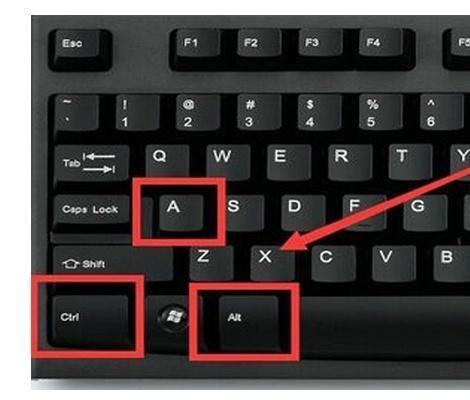
窗口截图:精准捕捉应用界面
除了全屏截图和区域截图,我们还可以使用快捷键来截取单个应用窗口。
在Windows系统中,按下“Alt + Print Screen”组合键可以截取当前活动窗口的画面。这对于截取某个软件的界面或对话框尤其有用。
与全屏截图和区域截图相比,窗口截图更加精准,可以有效避免截图中包含无关信息。
例如,你需要截取一个正在运行的软件的界面,并将其发送给技术支持人员,使用Alt + Print Screen键就可以轻松地完成这个任务,而不会截取到其他窗口或桌面上的图标。 这极大的提升了截图的效率和精准度。
截图工具的补充与选择
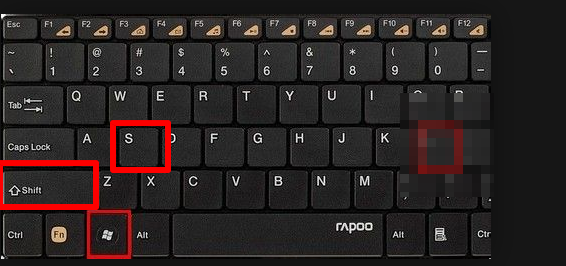
除了系统自带的截图快捷键之外,市面上还有许多功能强大的截图工具,例如QQ截图、Snipaste等,它们提供了更丰富的功能,例如添加水印、标注、编辑等。这些工具能够进一步提升截图效率和质量,尤其适用于需要对截图进行后期处理的用户。
选择合适的截图工具取决于用户的需求和习惯。对于简单的截图需求,系统自带的快捷键已经足够;而对于需要更高级功能的用户,选择专业的截图工具则更能提高效率。
例如,QQ截图因其易用性和内置的编辑功能而广受欢迎,而Snipaste则以其强大的标注功能和贴图功能而备受专业用户青睐。用户可以根据自身的实际需要,选择最合适的工具。
总而言之,熟练掌握电脑上怎么截图按什么键,以及各种截图工具的运用,能够有效提高我们的办公效率和学习效率,这对于现代人来说至关重要。
未来趋势:智能化截图和更便捷的操作
随着人工智能技术的不断发展,未来的截图工具可能会更加智能化,例如自动识别关键区域进行截图、自动进行图像处理和优化等等。同时,操作方式也可能会更加便捷,例如语音控制截图、手势控制截图等等。
一些新的操作方式也在不断探索之中,比如结合AI技术实现更智能化的截图功能,例如自动去除截图中的水印、自动识别图片中的文字并进行翻译等等。这将会进一步降低截图的门槛,提升用户的操作体验。
此外,未来的截图工具也可能会更加注重跨平台兼容性,让用户可以在不同的操作系统上使用相同的工具和操作方式。
总的来说,截图功能在未来将朝着更加智能化、便捷化、跨平台化的方向发展,以满足用户不断变化的需求。

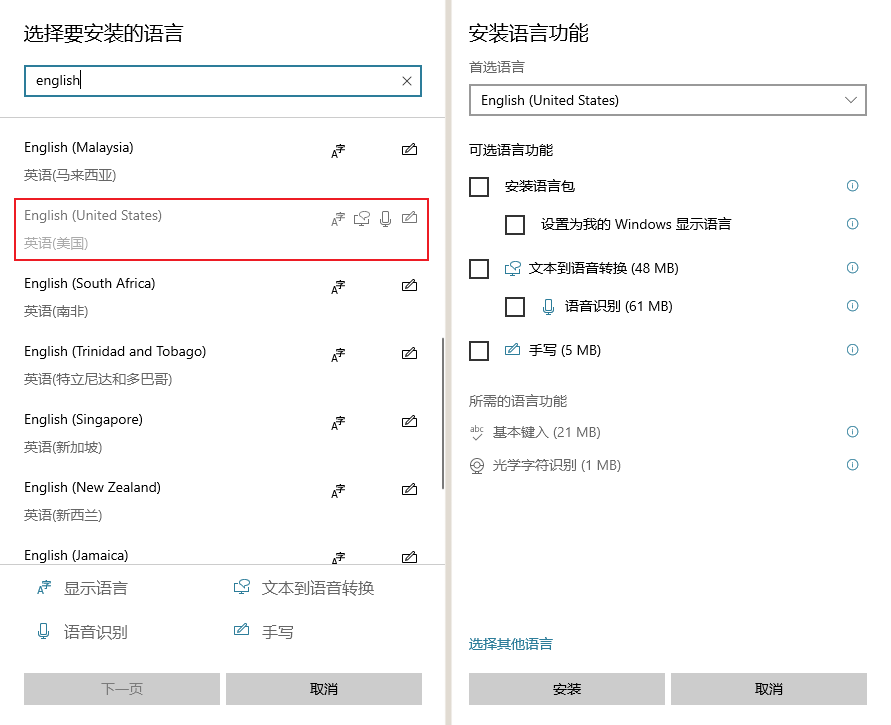

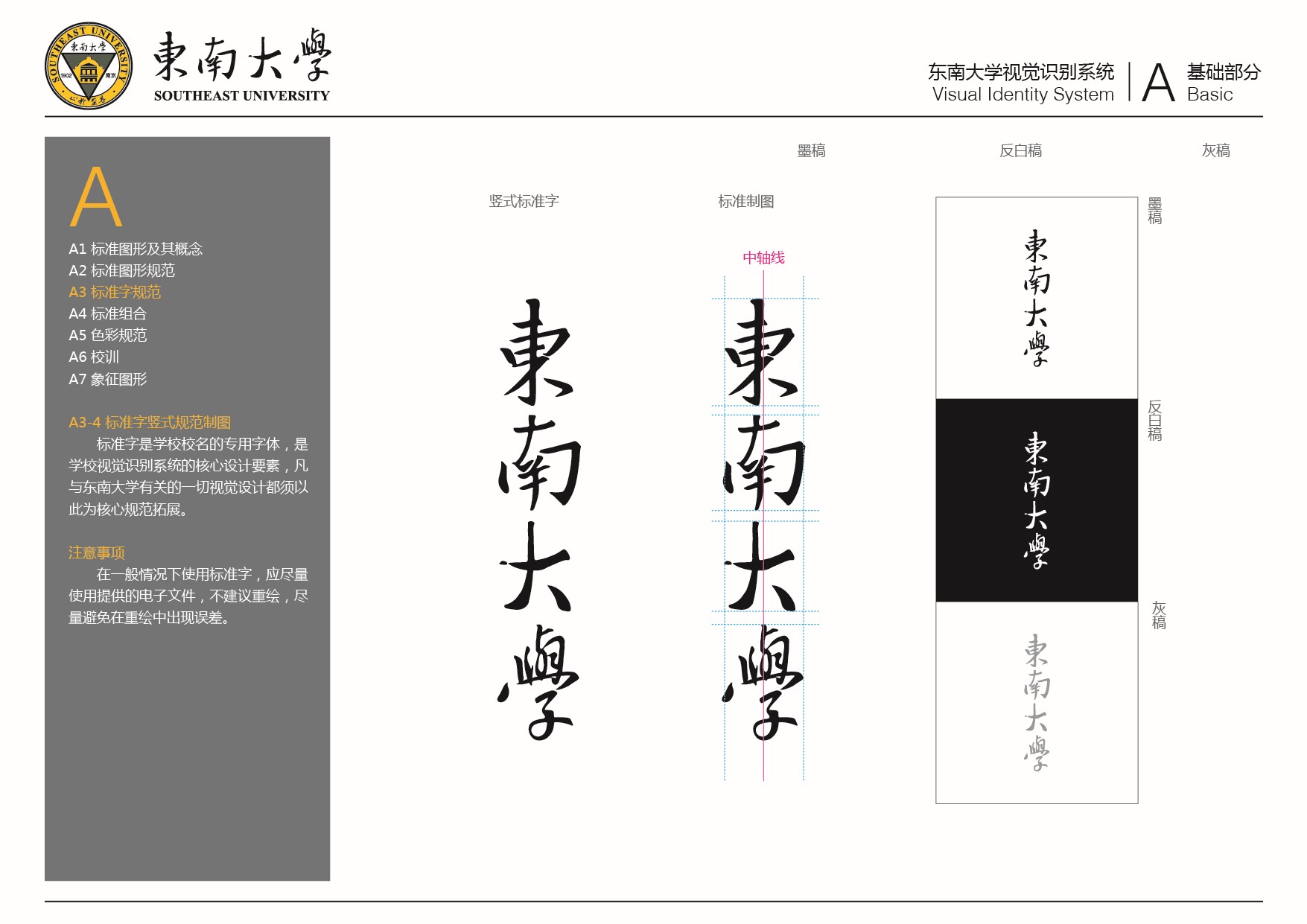

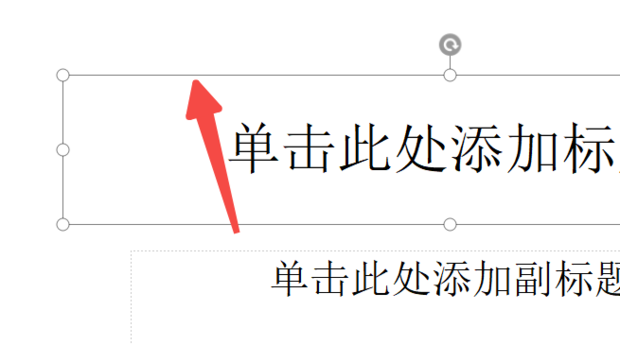
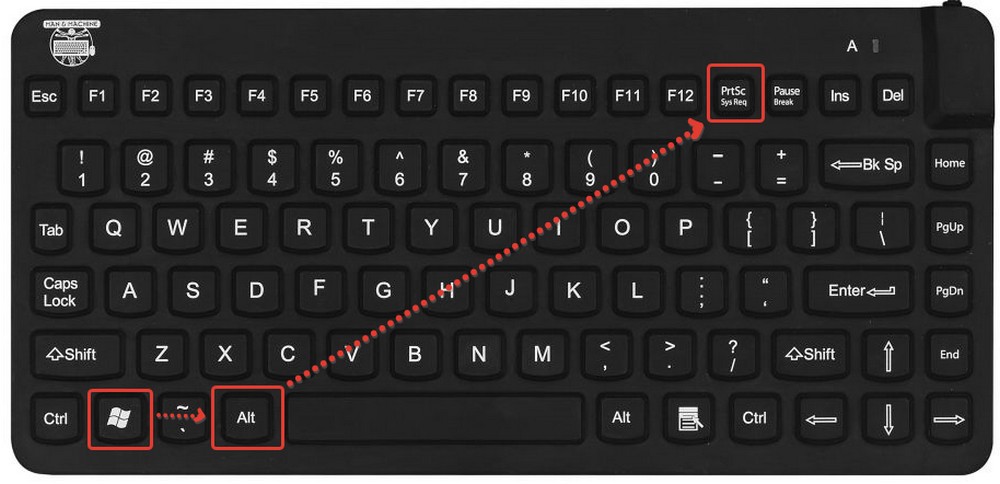
 鄂ICP备15020274号-1
鄂ICP备15020274号-1